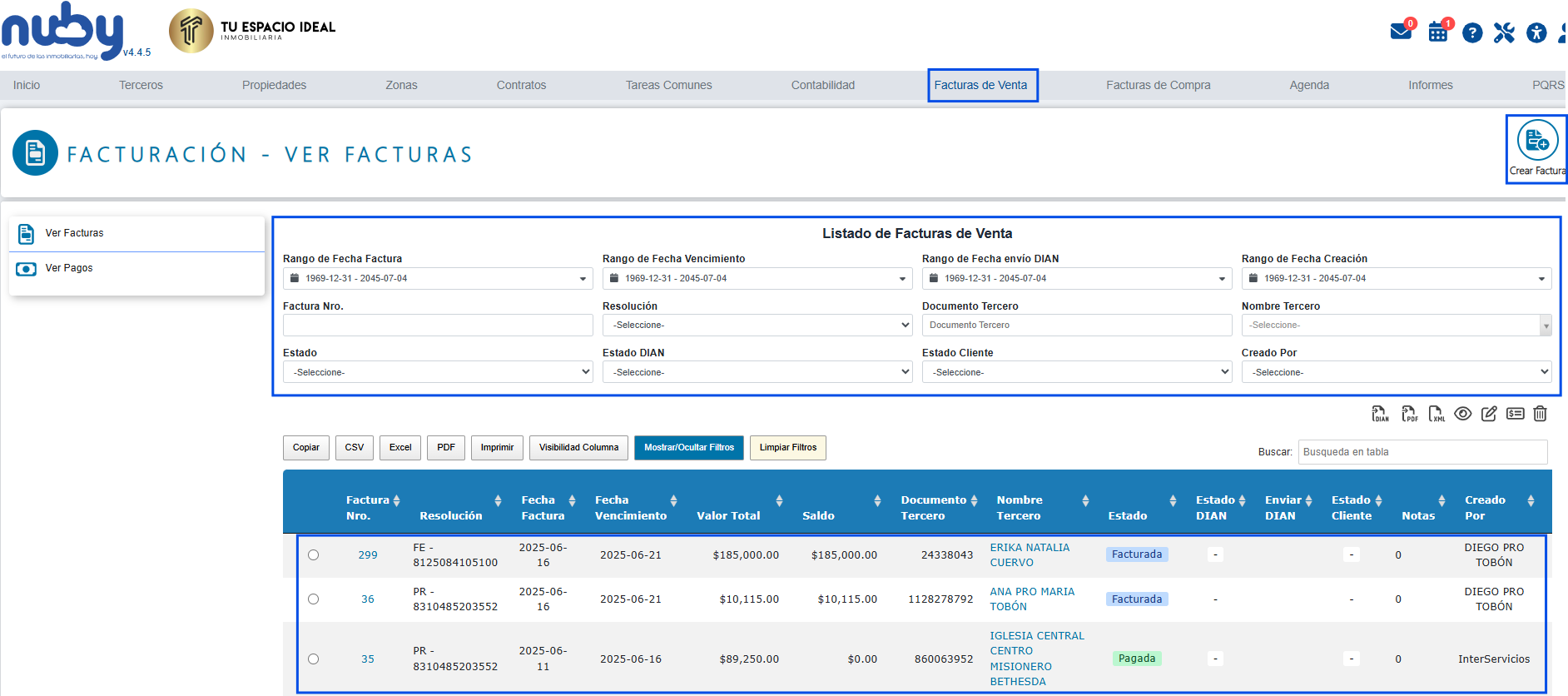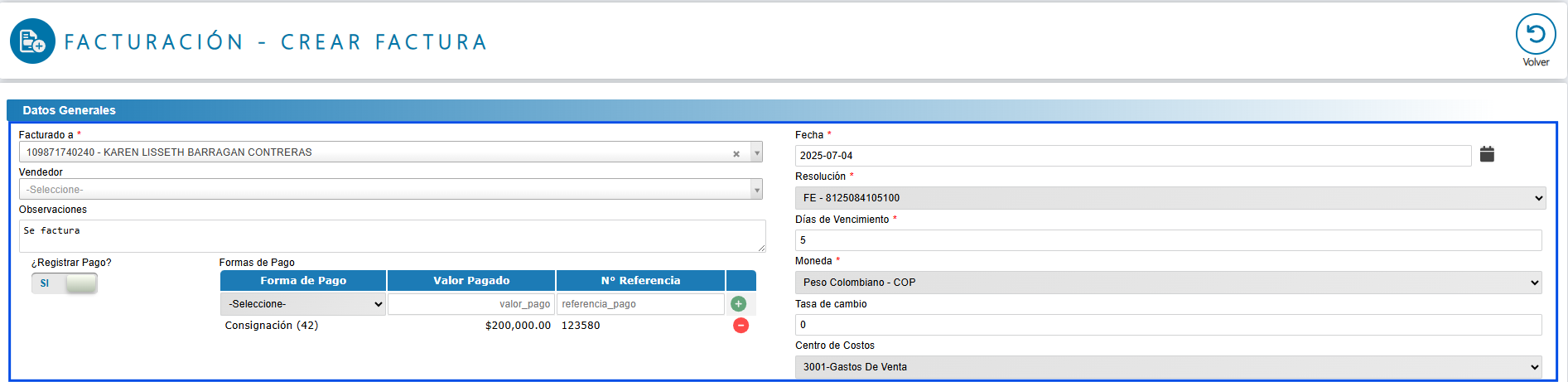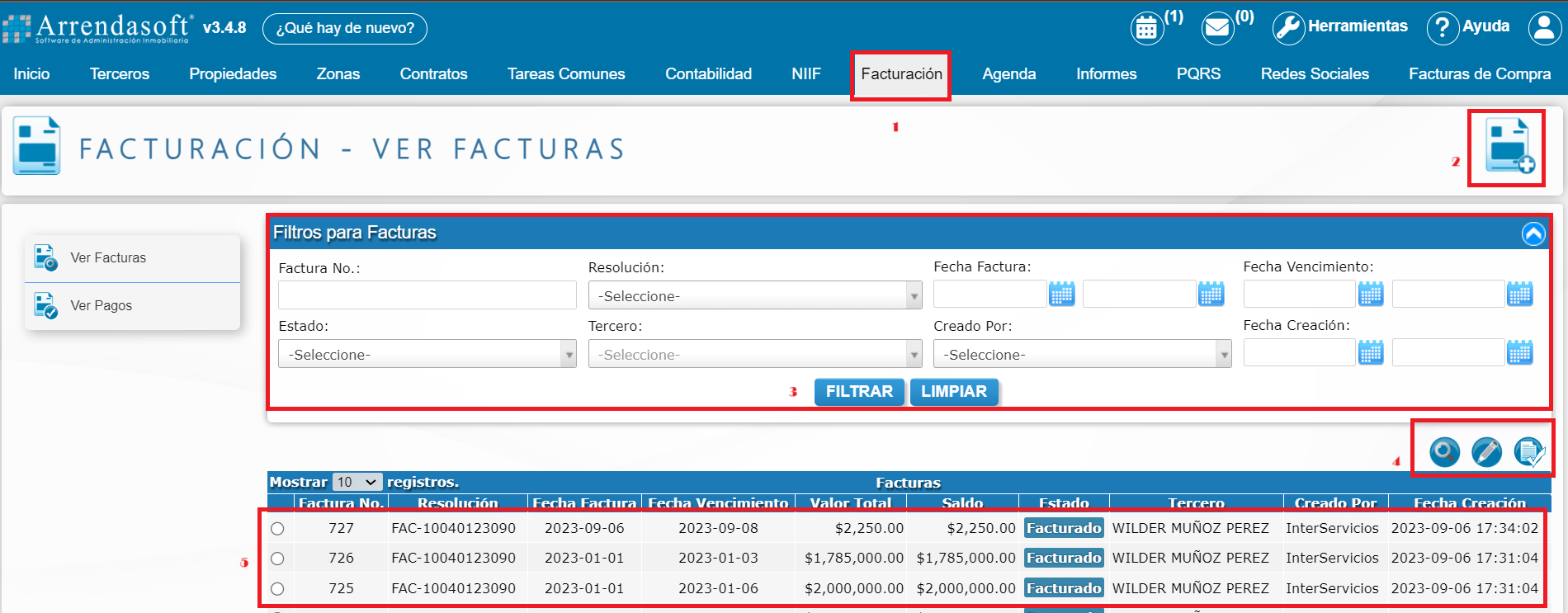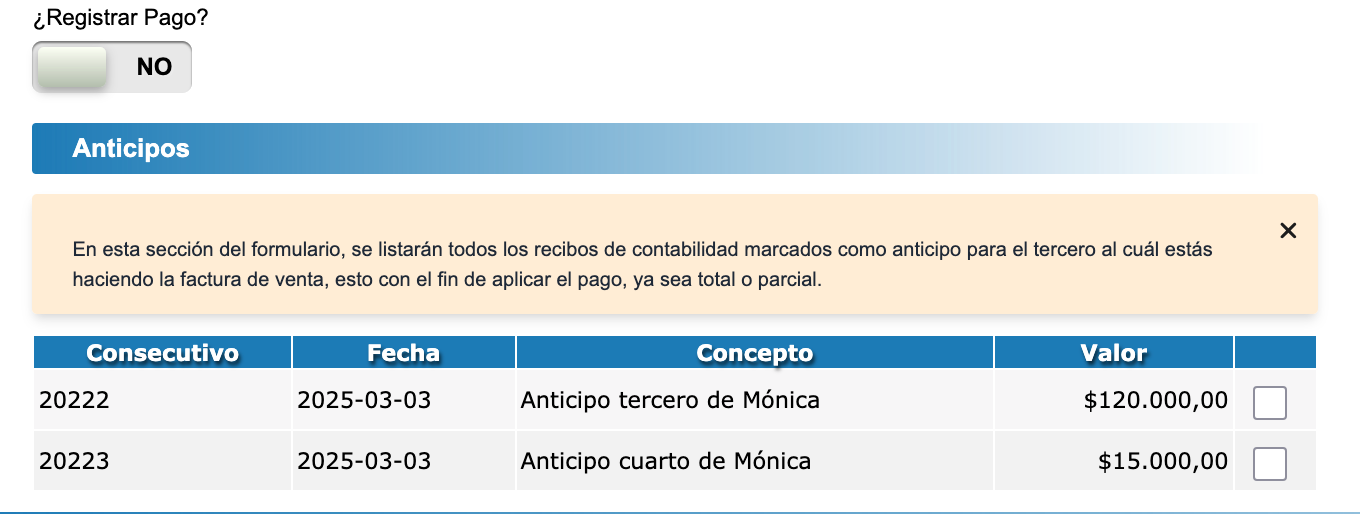¿Cómo crear una factura de venta?
EsteBienvenido al módulo fuede Facturas de Venta, diseñado para realizarque laspueda generar facturas de losmanera ingresosrápida propiosy desencilla lapor inmobiliariaservicios como (avalúos, reparaciones,reparaciones, peritajes,peritajes etc…,).y Recuerdeotros queservicios en este módulo se facturas los conceptospropios que no estáestén relacionadosvinculados a un contrato de arriendo.arrendamiento.
AdemásCon este módulo, usted podrá:
✅ visualizarCrear quéy personalizar facturas con los datos requeridos.
✅ Registrar pagos y mantener un control de cuáles están pagadaspendientes o cancelados.
✅ Consultar el historial de facturas emitidas, editarlas si es necesario y cuálesaplicar no. Da control sobre todos los efectos legalesanticipos de unaclientes.
Tenga desdepresente suque diseño hasta el manejo de consecutivos y validez desi las fechas.facturas son electrónicas, no podrán ser editadas.
A continuaciónn, le mostramosexplicamos cómo hacerlo:generar una factura en simples pasos, con imágenes de referencia para facilitar el proceso.
Paso 1: Ingresar al Módulo de Facturas de Venta
-
Diríjase al menú principal del sistema.
-
Haga clic en el módulo Facturas de Venta.
-
En esta sección encontrará:
-
Botón "Nueva Factura" (para crear documentos nuevos).
-
Filtros de búsqueda (para encontrar facturas por número, cliente o estado, etc).
-
Listado completo de facturas (con opciones para ver, editar o registrar pagos).
-
Paso 2: Crear una nueva factura
-
Haga clic en Nueva Factura.
-
Complete los campos obligatorios (*) y opcionales:
Sección 1: Datos Generales
| Campo | Descripción | Requerido | Notas |
|---|---|---|---|
| Facturado a* | Seleccione el cliente/tercero registrado en el módulo de Terceros. | ✅ Obligatorio | El cliente debe existir previamente en el sistema. |
| Vendedor | Asigne el responsable comercial que gestionó la venta. | ❌ Opcional | Si no se especifica, el campo permanecerá vacío. |
| Observaciones | Ingrese información adicional relevante para la factura. | ❌ Opcional | Ejemplo: "Factura por servicio de |
| Registrar Pago | Active esta opción si el pago se realiza al momento de facturar. Deberá completar: forma de pago, valor y referencia. | ❌ Opcional | Al activarlo, el sistema mostrará los campos para registrar los detalles del pago. Haga clic en "+" para confirmar. |
| Fecha | Establezca la fecha de emisión del documento. | ✅ Obligatorio | Puede seleccionarla manualmente con el calendario o usar la fecha actual por defecto. |
| Resolución DIAN | Seleccione la resolución fiscal activa configurada en Herramientas > Configuración > Facturación > Resoluciones. | ✅ Obligatorio | Verifique que la resolución tenga consecutivos disponibles y esté vigente. |
| Días de vencimiento | Defina el plazo para el pago (ej: 5 días). El sistema calculará automáticamente la fecha límite. | ✅ Obligatorio | Si no se especifica, tomará el valor predeterminado de la |
| Moneda | Seleccione la moneda de la factura (COP u otra divisa). | ✅ Obligatorio | Para monedas extranjeras, debe completar el |
| Tasa de cambio | Ingrese manualmente el valor de conversión cuando la factura no esté en COP. | ❌ Condicional* | *Obligatorio solo para |
| Centro de |
Asigne |
❌ Opcional | Ejemplos: "Proyectos Especiales", "Mantenimiento", "Ventas Norte". |
Paso 2: Presione el botón Nueva Factura y aparecerá una nueva ventana para diligenciar diferentes campos. Los que se encuentran con asterisco son obligatorios.
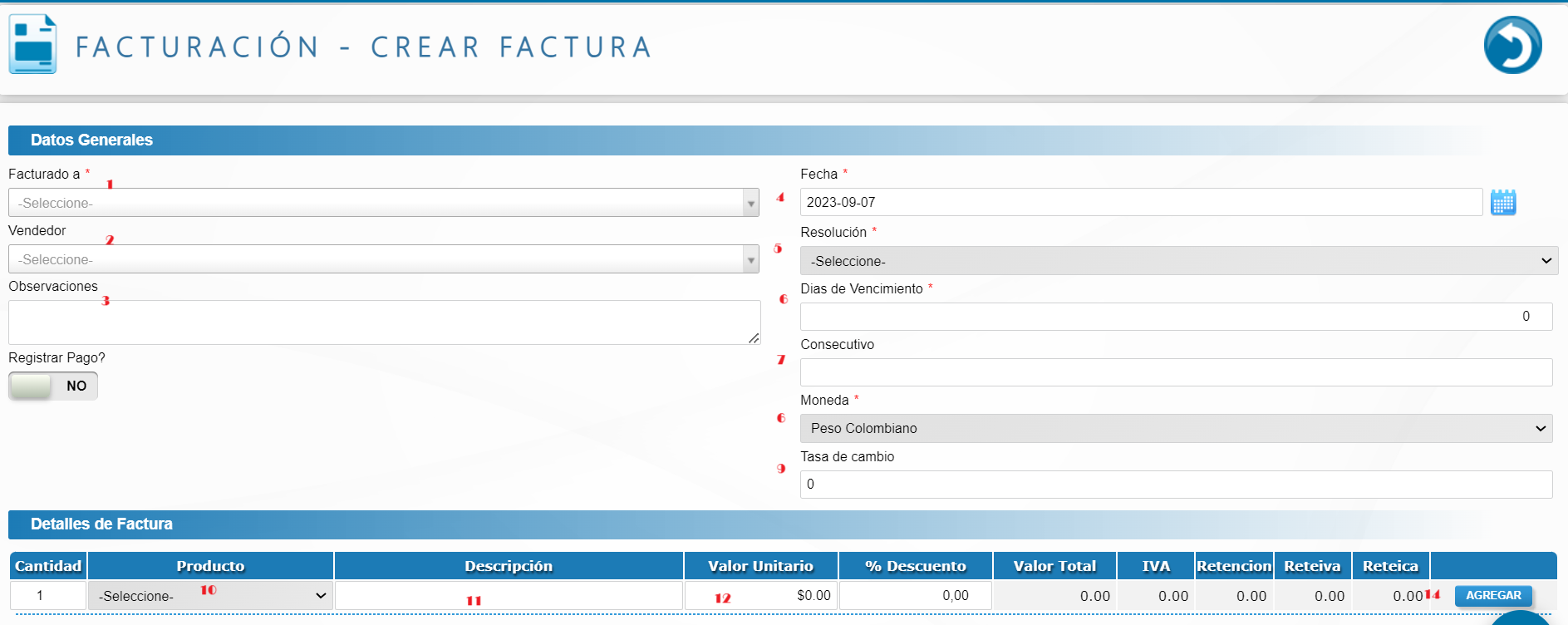
- Ingresar el nombre del Tercero que debe estar creado previamente en el módulo de Terceros.
- Vendedor: Campo opcional si quiere registrar a la persona que realizó la venta.
- Observaciones: Campo opcional si desea agregar notas a la factura.
- Fecha: Indicar la fecha en que se crea el documento.
- Resolución: Indicar la resolución de la DIAN con la que se creará el documento que debe estar previamente creada en Herramientas > Configuraciones> Facturación > Agregar resolución.
- Días de vencimiento: Indicar los días que se le dan de plazo al tercero para realizar el pago.
- Consecutivo: Campo opcional para agregar un número de consecutivo disponible. Si no se ingresa el sistema automáticamente asignará una contemplado en el rango de la resolución.
- Moneda: Indicar la moneda con la que se crea la factura.
- Tasa de cambio: Campo opcional.
- Detalles de la factura: Producto: este campo mostrará la lista de todos los conceptos creados, si no encuentra uno que se le aplique, puede crear un nuevo concepto en Contratos> Conceptos> Nuevo concepto.
- Descripción: En este campo puede agregar información adicional.
- Valor unitario: ingrese el monto a cobrar y si tiene un descuento.
- Los impuestos se traen automáticamente dependiendo como haya sido creado el concepto.
- Agregar: Este botón le permitirá guardar la información.
Al final de la página se mostrará el total de la factura y si la información es correcta da clic en Grabar.
Nota 1: En el check de Registrar Pago se activa la opción SÍ cuando se quiere crear la factura en estado pagada e ingresar el pago.

Nota 2: cuando el tercero seleccionado tiene anticipos pendientes por aplicar, estos se mostrarán debajo del campo registrar pago.